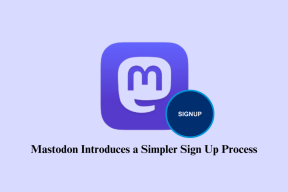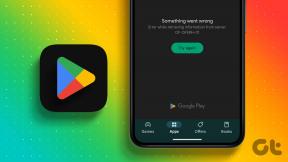Cómo vincular correctamente Instagram a la página y el perfil de Facebook
Miscelánea / / April 06, 2023
Cálmate. Puedo entender tu frustración porque Instagram no está correctamente enlace a su página de Facebook o perfil. Tomar una respiración profunda. Te aseguro que, al final de la publicación, habrás conectado ambos con éxito.

Cuando estás en varias redes sociales, publicar la misma foto en cada sitio se vuelve tedioso. Ahí es donde la publicación cruzada resulta útil. Idealmente, debería ser una tarea fácil y lo es, pero a veces, el proceso te pone nervioso.
Entonces, sin más preámbulos, veamos cómo conectar Instagram a Facebook correctamente. Antes de eso, lea estas consultas que facilitarán aún más el proceso de vincularlos.
¿Facebook se vincula a Instagram automáticamente?
Si utiliza Facebook para iniciar sesión en Instagram, entonces, en algunos casos, el perfil de Facebook puede vincularse automáticamente a Instagram. Pero en la mayoría de los casos, debe conectar su perfil de Instagram manualmente a su página comercial o perfil personal de Facebook.
¿A qué cuenta de Facebook se vincula Instagram?
De forma predeterminada, Instagram autoriza que el perfil de Facebook haya iniciado sesión en la aplicación de Facebook de su teléfono. Si la aplicación no está instalada, se le pedirá que inicie sesión en su cuenta de Facebook.

Vincular una cuenta de Facebook diferente a Instagram
Como se mencionó anteriormente, Instagram selecciona automáticamente el perfil de Facebook que está registrado con la aplicación de Facebook en su teléfono. Si desea cambiar la cuenta de Facebook, primero debe cerrar sesión en la aplicación de Facebook (si está instalada). Luego desvincule Facebook en Instagram y vincúlelo con una cuenta de Facebook diferente como se muestra a continuación.
Qué sucede cuando vinculas Instagram a Facebook
Cuando conecta su cuenta de Facebook en Instagram, nada se altera o publica sin su permiso, excepto una cosa. Para algunos usuarios, la imagen de perfil de Instagram cambia a la del perfil de Facebook vinculado.
El beneficio de conectarlos es cruzar publicaciones de Instagram a Facebook. Para que pueda compartir sus historias y publicaciones de Instagram a Facebook directamente. Es decir, no tienes que volver a subirlos porque se compartirán automáticamente.
Se le ofrecen dos formas de hacerlo. En el primer caso, todas las novedades historias de instagram y las publicaciones se publicarán automáticamente en Facebook. Y en el segundo caso, deberá habilitar manualmente la publicación cruzada cada vez que publique una historia o publicación (más información a continuación).
Nota:¿Pueden las personas ver sus cuentas vinculadas en Instagram?
No. Ya sea que vincule Facebook, Twitter o cualquier otra cuenta con su Instagram, no se muestra públicamente en ninguna parte de su cuenta de Instagram.

Vincular Instagram a Facebook en la computadora
No es posible conectar la cuenta de Instagram y Facebook desde una computadora portátil o de escritorio. Solo las aplicaciones móviles de Instagram en Android y iPhone te permiten hacerlo.
Ahora que conoce los conceptos básicos, pasemos a la consulta principal de vincularlos.
Vincular Instagram al perfil y las páginas de Facebook
Surgen cuatro casos cuando desea vincular los dos:
- Vincular cuenta personal de Instagram a perfil de Facebook
- Vincular la cuenta personal de Instagram a la página de Facebook
- Vincular la cuenta comercial de Instagram a la página de Facebook
- Vincular la cuenta comercial de Instagram al perfil de Facebook
Hemos mencionado los pasos por separado para cada caso. Sin embargo, vincular tu Instagram a Facebook no es suficiente. También debe compartir la publicación, lo que ocurre de forma automática o manual. Eso también se cubre a continuación.
Nota:1. Vincular la cuenta personal de Instagram al perfil de Facebook
Si desea compartir sus publicaciones e historias de Instagram desde su cuenta personal a su perfil personal de Facebook, siga estos pasos:
Paso 1: Inicie la aplicación de Instagram y vaya a la pantalla de su perfil (la que muestra su bio y foto de perfil). Toque el icono de tres barras en la parte superior.
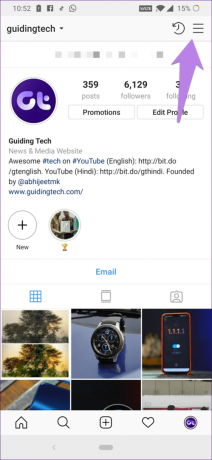
Paso 2: Seleccione Configuración en el menú.

Paso 3: Vaya a Cuenta seguido de Cuentas vinculadas.


Etapa 4: Pulse en Facebook. Si la aplicación de Facebook está instalada, la interfaz le pedirá que autorice Facebook. De lo contrario, se abrirá una página de inicio de sesión y deberá ingresar los detalles de su cuenta de Facebook para iniciar sesión.
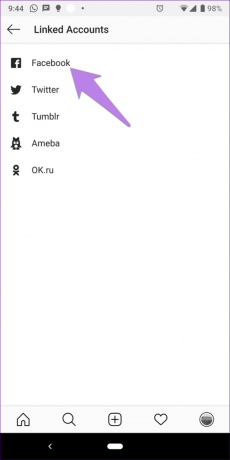
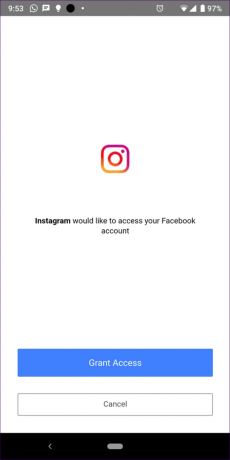
Una vez autorizado con éxito, la etiqueta de Facebook se volverá azul y verá su nombre de perfil de Facebook allí.

Así es como vincular su perfil personal de Facebook a su cuenta personal de Instagram. Para compartir publicaciones e historias ahora, lea el proceso para compartir que se menciona a continuación.
2. Vincular la cuenta personal de Instagram a la página de Facebook
En el caso de cuentas personales de Instagram, Instagram enlaza con el perfil de Facebook por defecto. Para conectar una página, siga los pasos 1-4 mencionados anteriormente.
Luego, en la pantalla Cuentas vinculadas, cuando la etiqueta de Facebook se vuelva azul, tócala. Verá la lista de páginas asociadas con su perfil de Facebook en Compartir con. Es posible que deba esperar entre 5 y 10 segundos para que aparezcan las páginas.
Nota

Toca la página de Facebook que quieras vincular. La página se resaltará.

Ahora, si regresa a la pantalla Cuentas vinculadas, seguirá viendo su propio nombre junto a Facebook. No te preocupes. No significa que Facebook haya ignorado la selección de tu página. El elemento que publiques de forma cruzada se publicará solo en la página seleccionada.
Nota:3. Vincular la cuenta comercial de Instagram a la página de Facebook
Para vincular una cuenta comercial existente de Instagram a una página de Facebook, primero, complete los pasos mencionados anteriormente en ambas técnicas. Primero inicie sesión con su perfil de Facebook en Cuentas vinculadas y luego seleccione la página de Facebook allí.
Cambiar la página de Facebook vinculada
Si por algún motivo cambiar o seleccionar la página en el método anterior no funciona o ve una sola página, vaya a la pantalla de su perfil. Toca Editar perfil. Desplácese hacia abajo y toque en Página. Seleccione su página requerida allí.
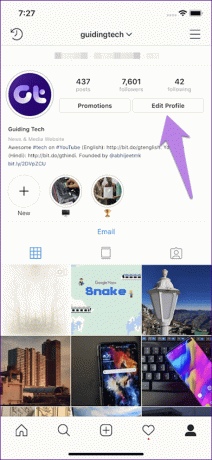
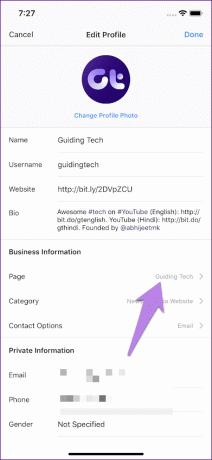
Cambiar de cuenta personal a comercial
Si está cambiando de una cuenta de Instagram personal a una comercial, Instagram le pedirá que se conecte a una página de Facebook. Si lo acepta, simplemente inicie sesión con sus datos de Facebook y seleccione la página como se muestra arriba.
Sin embargo, si rechaza la solicitud, Instagram crea automáticamente una nueva página para su negocio con el mismo nombre que el de su perfil de Instagram (que necesitas reclamar) incluso si tiene una página. También lo vincula a su cuenta de Instagram.
Ahora, para vincular el negocio de Instagram a su página de Facebook existente, debe cambiar la página vinculada como se muestra arriba. Es decir, ve a Editar perfil > Página. Seleccione la página. Si ha conectado con éxito los dos y aún las publicaciones de Instagram no se publican en su página de Facebook, prueba estas correcciones.
4. Vincular la cuenta comercial de Instagram al perfil de Facebook
Anteriormente, cuando vinculaba Instagram y Facebook (desde el perfil comercial o personal de Instagram), la cuenta vinculada predeterminada solía ser su perfil de Facebook. Sin embargo, las cosas parecen haber cambiado.
Ahora, aunque necesita su cuenta personal de Facebook para conectar los dos, no puede publicar desde el perfil comercial de Instagram al perfil personal de Facebook. La publicación desde empresas de Instagram solo funciona para las páginas de empresas de Facebook.
Compartir publicaciones e historias de Instagram en Facebook
Una vez que haya vinculado con éxito los dos, es hora de compartir las publicaciones y las historias en Facebook.
Comparta manualmente publicaciones e historias de Instagram en Facebook
El método es diferente para historias y publicaciones.
Comparte la historia de Instagram en la historia de Facebook
Las historias de Instagram son diferentes de las historias de Facebook., pero la publicación cruzada los conecta. Para realizar una publicación cruzada de Instagram a Facebook, sigue estos pasos:
Paso 1: Abra la cámara de la historia y seleccione una foto o capture una nueva que desee colocar en su historia.
Paso 2: Una vez hecho esto, toque el botón Enviar a en la parte inferior.

Paso 3: Toque el menú desplegable Opciones para compartir que se encuentra debajo de Su historia. En la ventana emergente Compartir en Facebook, seleccione Compartir una vez si solo desea compartir el historia en facebook. Si desea que todas las historias nuevas también vayan a Facebook, toque Compartir en Facebook cada vez.
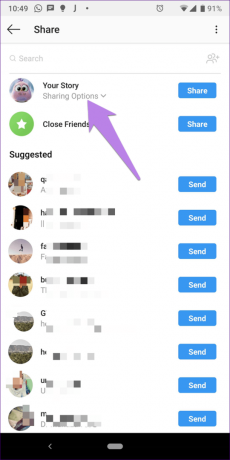

Etapa 4: Finalmente, presiona el botón Compartir junto a Tu historia. Se publicará en el Facebook vinculado.

Compartir publicaciones de Instagram en Facebook
Paso 1: Cree una nueva publicación tocando el icono de agregar en la pantalla de inicio de Instagram.

Paso 2: Capture una foto o seleccione una existente y presione el botón Siguiente. Aplique un filtro y presione nuevamente el botón Siguiente.

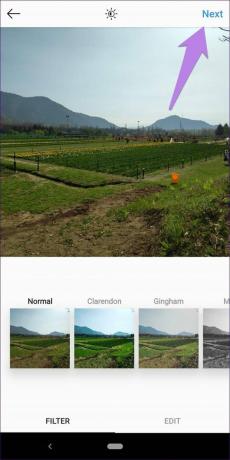
Paso 3: En la pantalla de publicación, habilite la opción junto a Facebook y presione el botón Compartir en la parte superior.
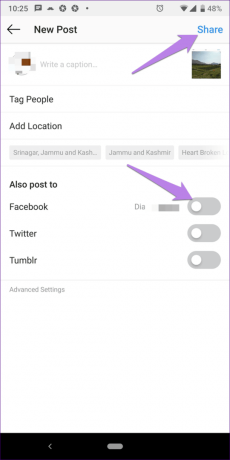
Debe activar esta opción cada vez que desee compartir de Instagram a Facebook.
Comparta publicaciones e historias de Instagram automáticamente en Facebook
Para publicar automáticamente el contenido de Instagram en Facebook sin presionar ningún botón, siga estos pasos:
Paso 1: En la pantalla de tu perfil de Instagram, toca el ícono de tres barras en la parte superior. Seleccione Configuración.
Paso 2: Vaya a Cuentas > Cuentas vinculadas.
Paso 3: Toque en Facebook para ingresar a las Opciones de Facebook. Desplácese hacia abajo y verá dos interruptores (historia y publicaciones) presentes en Preferencias. Habilite los conmutadores según sus necesidades.
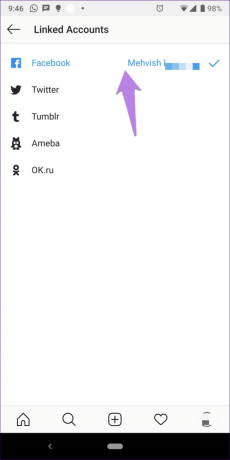
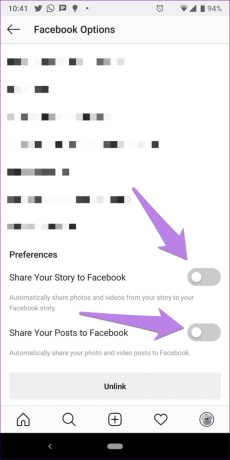
Comparte varias fotos de Instagram a Facebook
Actualmente, no puedes publicar varias fotos o una publicación que contenga imágenes y videos de Instagram a Facebook.
Aunque la publicación de Instagram no mostrará ningún error al publicarla, la publicación no será visible en su página o perfil de Facebook.
Desvincular Instagram de Facebook
Para deshacerse de la función de publicación cruzada de Instagram a Facebook, debe desvincular los dos. Para eso, vaya a Configuración de Instagram en sus aplicaciones móviles. Toca Cuentas > Cuentas vinculadas > Facebook. En Opciones de Facebook, desplácese hacia abajo y toque el botón Desvincular.
Una vez que los desvincule, no podrá realizar publicaciones cruzadas ni historias ni publicaciones.


Cosas a tener en cuenta
Antes de terminar, aquí hay algunas cosas que debe tener en cuenta al vincular los dos:
- Para vincular una página de Facebook a su Instagram, debe tener sus derechos de administrador. De lo contrario, la página no aparecerá mientras se vincula. Para verificar su función en la página de Facebook, vaya a la página Configuración > Funciones de la página.
- Las publicaciones de Instagram con varias fotos o una combinación de un video y una imagen no se compartirán en Facebook incluso después de vincularlas correctamente.
- Vincular Facebook en Instagram no publicará sus publicaciones de Facebook en Instagram.
Mal día, ¿eh?
Si aún enfrenta un problema al vincular Instagram a Facebook o las publicaciones no se publican en Facebook, le sugerimos que primero desvincule Facebook y luego vuelva a vincularlas. Si el problema persiste, sigue nuestra guía que te ayuda arreglar compartir Instagram en Facebook.
El siguiente: ¿A quién no le gustan los consejos y trucos? Consulte estos consejos para mejorar su juego de chat en los mensajes directos (DM) de Instagram.